Smart Guard Protection y Spyhunter4
Resuelto/Cerrado
Marisemd
Mensajes enviados
13
Fecha de inscripción
lunes, 23 de enero de 2012
Estatus
Miembro
Última intervención
domingo, 13 de septiembre de 2015
-
12 ene 2014 a las 01:24
Marisemd - 12 ene 2014 a las 22:04
Marisemd - 12 ene 2014 a las 22:04
Consulta también:
- Smart Guard Protection y Spyhunter4
- Descargar mcafee total protection - Programas - Antivirus
- Usb write protection - Programas - Otros
- Smart gaga - Programas - Emuladores de Android
- Dailymotion app smart tv - Guide
- Smart tv 3d samsung - Guide
3 respuestas
usuario anónimo
Modificado por PC-Clean el 12/01/2014, 02:24
Modificado por PC-Clean el 12/01/2014, 02:24
Hola Marisemd
Cómo Remover "Smart Guard Protection" desde Modo Seguro Con símbolo del Sistema:
Modo Seguro Con símbolo del Sistema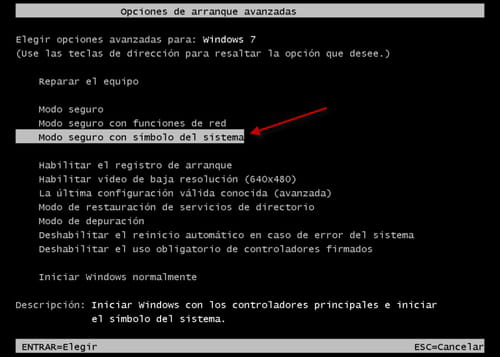
*Oprime F8 y selecciona Modo Seguro con Símbolo del sistema.
*Al finalizar el proceso,aparecerá la ventana de Símbolo del Sistema.
*Escribe explorer,oprime enter,cierra la ventana de Símbolo del Sistema y aparecerá el Escritorio.
*Haz clic en el botón Inicio y después en Panel de control
*Haz clic en Apariencia y personalización
*Haz clic en Opciones de carpeta
*Haz clic en la pestaña Ver
*Habilita la opción: Mostrar archivos ocultos
*Deshabilita la opción: Ocultar las extensiones de archivo para tipos de archivo conocidos.
*Por último, haz clic en "Aplicar" y despúes en "Aceptar" (en ese orden):
Una forma de saber la Ruta-Destino en donde se encuentra almacenado el archivo malicioso es:
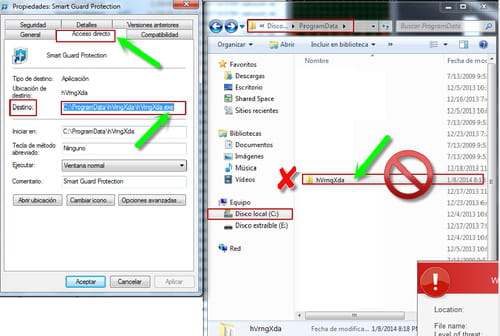
Busca en el escritorio,selecciona y haz clic derecho en el ícono de "Smart Guard Protection",escoge propiedades,acceso directo,Destino(Aquí encontrarás la Ruta-Destino en donde se encuentra la carpeta que almacena el archivo malicioso),sigue esa Ruta-Destino,borra la carpeta y reincia "Por Ejemplo":
Windows XP: C:/Documents And Settings/All Users/Application Data/hVmgXda
Windows 8.1,8,7 y Vista C:/ProgramaData/hVmgXda
Una vez ubicada la carpeta "hVmgXda",la borras y reinicia.
Una vez que el proceso haya sido eliminado podrás ingresar a windows.
A continuación realiza los siguientes Análisis:
Cómo configurar Malwarebytes' Anti-Malware antes y despúes de realizar un análisis.
Tutorial de ESET Online Scanner.
Nota:Si desde Modo Seguro Con símbolo del Sistema fue Imposible eliminar "Smart Guard Protection",entonces Utiliza:
Kaspersky Rescue Disk: Cómo desbloquear el sistema y eliminar los virus Ransomware y Rogue.
Nos Comenta Resultados:
Saludos!
Cómo Remover "Smart Guard Protection" desde Modo Seguro Con símbolo del Sistema:
Modo Seguro Con símbolo del Sistema
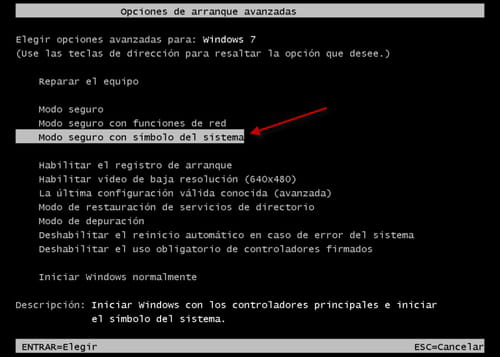
*Oprime F8 y selecciona Modo Seguro con Símbolo del sistema.
*Al finalizar el proceso,aparecerá la ventana de Símbolo del Sistema.
*Escribe explorer,oprime enter,cierra la ventana de Símbolo del Sistema y aparecerá el Escritorio.
*Haz clic en el botón Inicio y después en Panel de control
*Haz clic en Apariencia y personalización
*Haz clic en Opciones de carpeta
*Haz clic en la pestaña Ver
*Habilita la opción: Mostrar archivos ocultos
*Deshabilita la opción: Ocultar las extensiones de archivo para tipos de archivo conocidos.
*Por último, haz clic en "Aplicar" y despúes en "Aceptar" (en ese orden):
Una forma de saber la Ruta-Destino en donde se encuentra almacenado el archivo malicioso es:
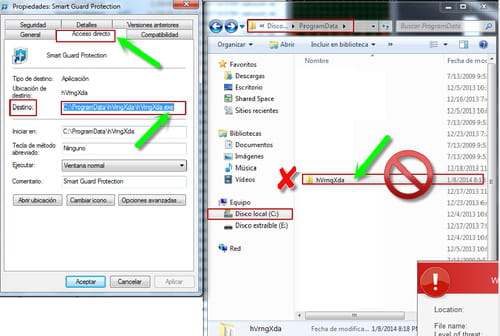
Busca en el escritorio,selecciona y haz clic derecho en el ícono de "Smart Guard Protection",escoge propiedades,acceso directo,Destino(Aquí encontrarás la Ruta-Destino en donde se encuentra la carpeta que almacena el archivo malicioso),sigue esa Ruta-Destino,borra la carpeta y reincia "Por Ejemplo":
Windows XP: C:/Documents And Settings/All Users/Application Data/hVmgXda
Windows 8.1,8,7 y Vista C:/ProgramaData/hVmgXda
Una vez ubicada la carpeta "hVmgXda",la borras y reinicia.
Una vez que el proceso haya sido eliminado podrás ingresar a windows.
A continuación realiza los siguientes Análisis:
Cómo configurar Malwarebytes' Anti-Malware antes y despúes de realizar un análisis.
Tutorial de ESET Online Scanner.
Nota:Si desde Modo Seguro Con símbolo del Sistema fue Imposible eliminar "Smart Guard Protection",entonces Utiliza:
Kaspersky Rescue Disk: Cómo desbloquear el sistema y eliminar los virus Ransomware y Rogue.
Nos Comenta Resultados:
Saludos!
usuario anónimo
12 ene 2014 a las 05:33
12 ene 2014 a las 05:33
Te pido una disculpa,olvidé contestar tu pregunta respecto a Spyhunter 4 :
SpyHunter y los falsos blog de desinfección
SpyHunter y los falsos blog de desinfección
Gracias por la ayuda.
Ha sido suficiente con desinstalar el SpyHunter con su propio desinstalador, para que desapareciera todo. He pasado , no obstante el ESET Online Sacnner, ha tardado mas de dos horas en instalarse y detectó dos posibles virus que he eliminado con mi antivirus.
Por el momento todo vuelve a la normalidad, pero el susto y el tiempo perdido no me lo quita nadie.
Saludos.
María.
Ha sido suficiente con desinstalar el SpyHunter con su propio desinstalador, para que desapareciera todo. He pasado , no obstante el ESET Online Sacnner, ha tardado mas de dos horas en instalarse y detectó dos posibles virus que he eliminado con mi antivirus.
Por el momento todo vuelve a la normalidad, pero el susto y el tiempo perdido no me lo quita nadie.
Saludos.
María.

